L’espace disque d’un Mac permet de stocker différents types de données, notamment le système d’exploitation, les applications, les documents, les fichiers multimédias et d’autres données utilisateur. Si vous manquez d’espace disque, vous risquez de rencontrer des problèmes tels qu’un ralentissement des performances, des pannes système ou l’impossibilité d’enregistrer de nouveaux fichiers.
Il existe de nombreuses façons de résoudre le problème du manque d’espace sur votre disque. Mais si votre Mac vous dit qu’il n’y a pas assez d’espace alors qu’il y en a, vous devez suivre d’autres méthodes.
Que signifie le fait que votre Mac indique que le disque est plein ?
Lorsque votre Mac indique que le disque est plein, vous êtes limité dans de nombreuses actions. De plus, certaines applications peuvent ne pas fonctionner correctement ou échouer en raison d’un espace disque insuffisant.
Votre Mac doit avoir au moins 10% de son disque libre pour que le Mac OS fonctionne. Si ce pourcentage est inférieur, un avis s’affiche et l’utilisation est restreinte.
Mais le problème survient souvent lorsque le Mac indique qu’il n’y a pas assez d’espace alors qu’il y en a. Dans ce cas, le problème peut être attribué à l’espace « purgeable ». Cela signifie que des fichiers inutiles occupent cet espace. Vous pouvez le nettoyer et le convertir en espace de stockage libre.
Que faire pour vérifier l’espace disque sur Mac ?
Avant de prendre des mesures et de supprimer ou de déplacer des fichiers, vous devez vérifier l’espace disque de votre Mac. Vous pourrez ainsi savoir exactement ce qui occupe le plus d’espace. Pour vérifier l’espace disque sur Mac, vous devez :
- Cliquez sur l’icône Apple.
- Sélectionnez Paramètres système.
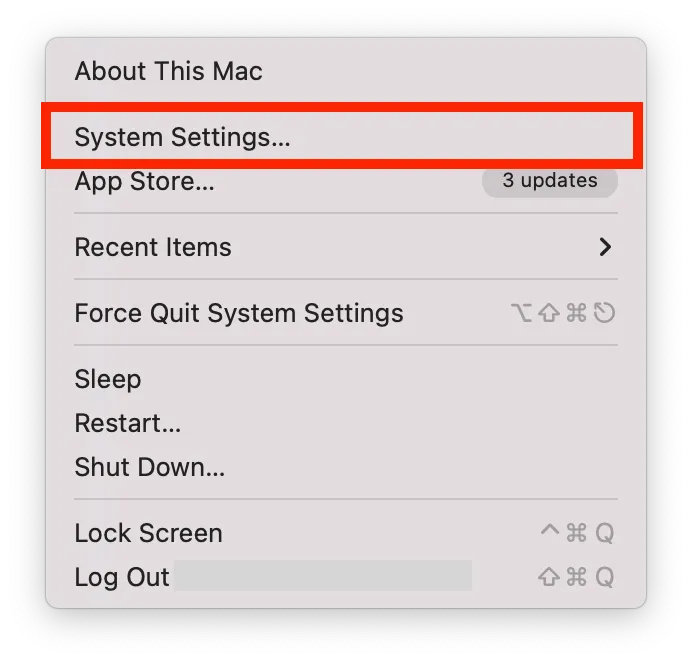
- Cliquez ensuite sur Général.
- Sélectionnez la section Stockage.
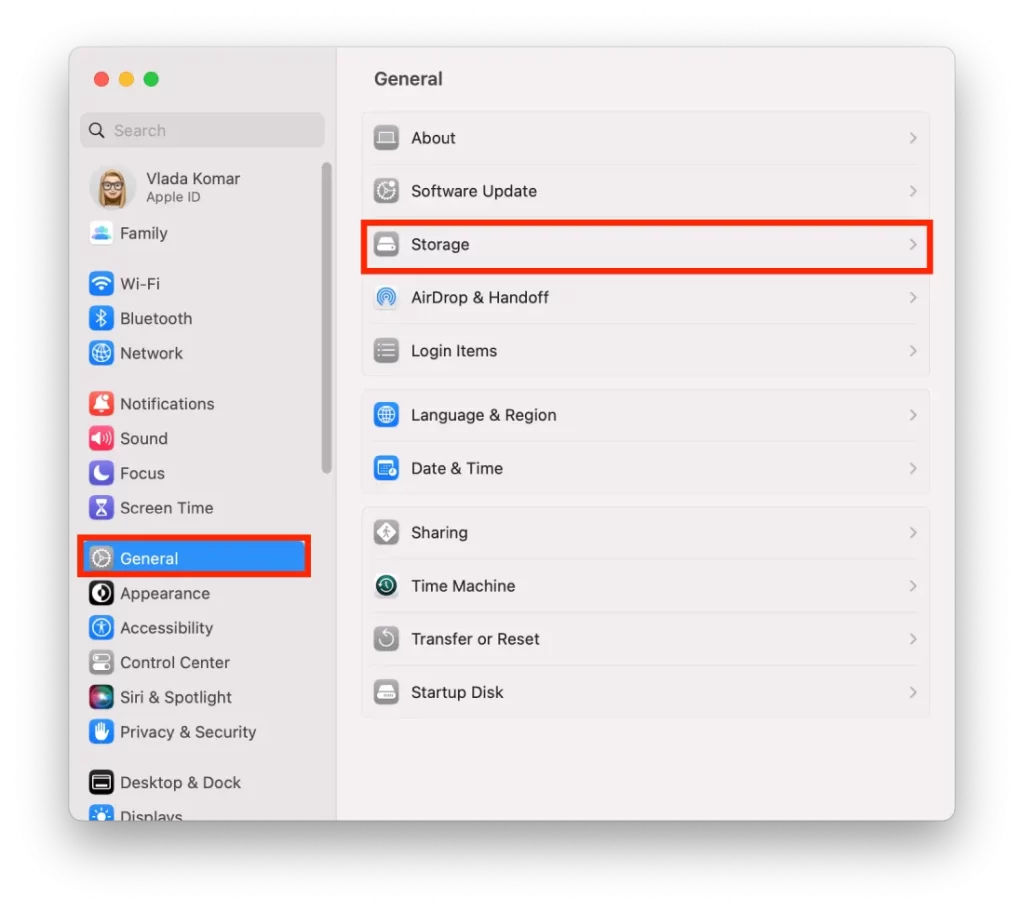
La vérification de votre espace disque peut vous aider à identifier les fichiers et les applications qui occupent beaucoup d’espace et à les supprimer s’ils ne sont plus nécessaires. Cela peut vous aider à organiser vos fichiers et à optimiser l’espace de stockage de votre Mac.
Que faire si le Mac dit qu’il n’y a pas assez d’espace disque ?
Si votre Mac vous dit qu’il n’y a pas assez d’espace alors qu’il y en a, vous devez libérer l’espace que vous purgez – désactivez l’optimisation du disque d’iCloud. C’est la première chose à faire dans une telle situation. Ensuite, je décrirai d’autres recommandations pour vous aider à libérer de l’espace.
Comment désactiver l’optimisation des lecteurs iCloud ?
La désactivation de l’optimisation du disque iCloud est un moyen de libérer de l’espace de nettoyage. Les sauvegardes iCloud font partie de cet espace « invisible » sur votre Mac. Pour ce faire, vous devez suivre les étapes suivantes :
- Cliquez sur l’icône Apple.
- Sélectionnez Paramètres système.
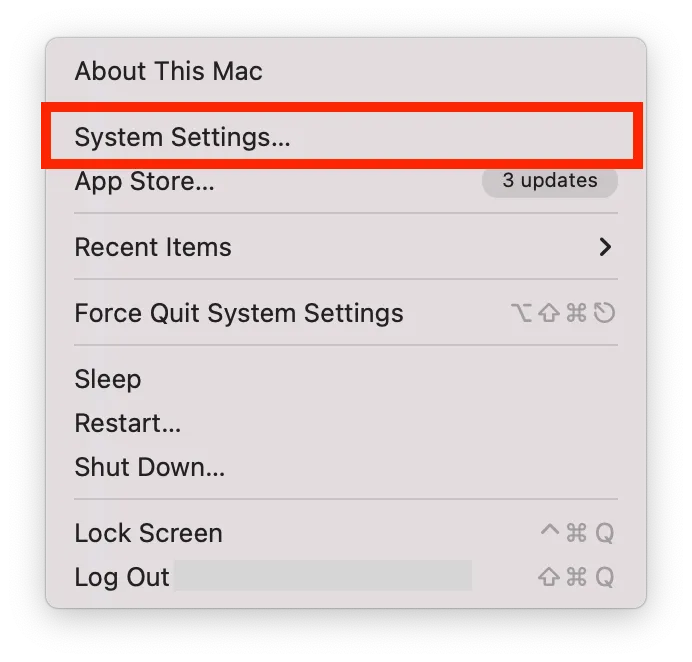
- Cliquez sur l’identifiant Apple.
- Sélectionnez ensuite la section iCloud.
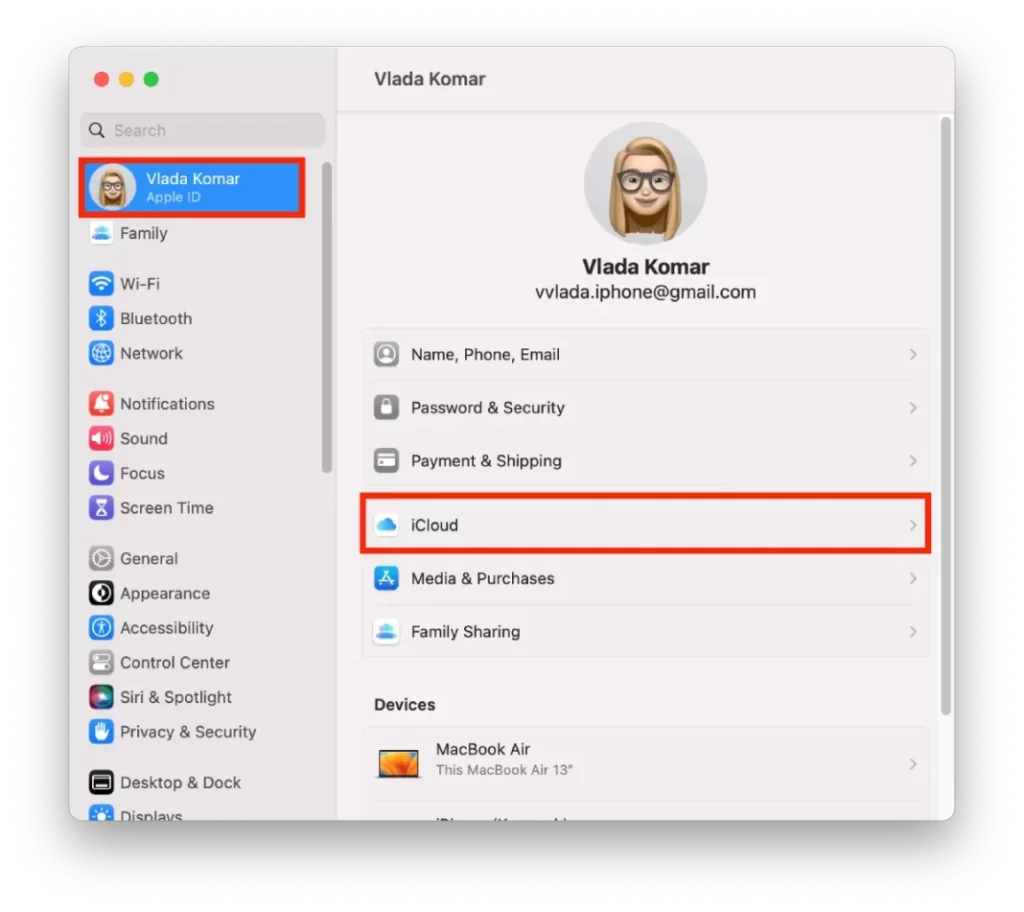
- Cochez iCloud Drive et choisissez Options.
- Vous devez l’éteindre.
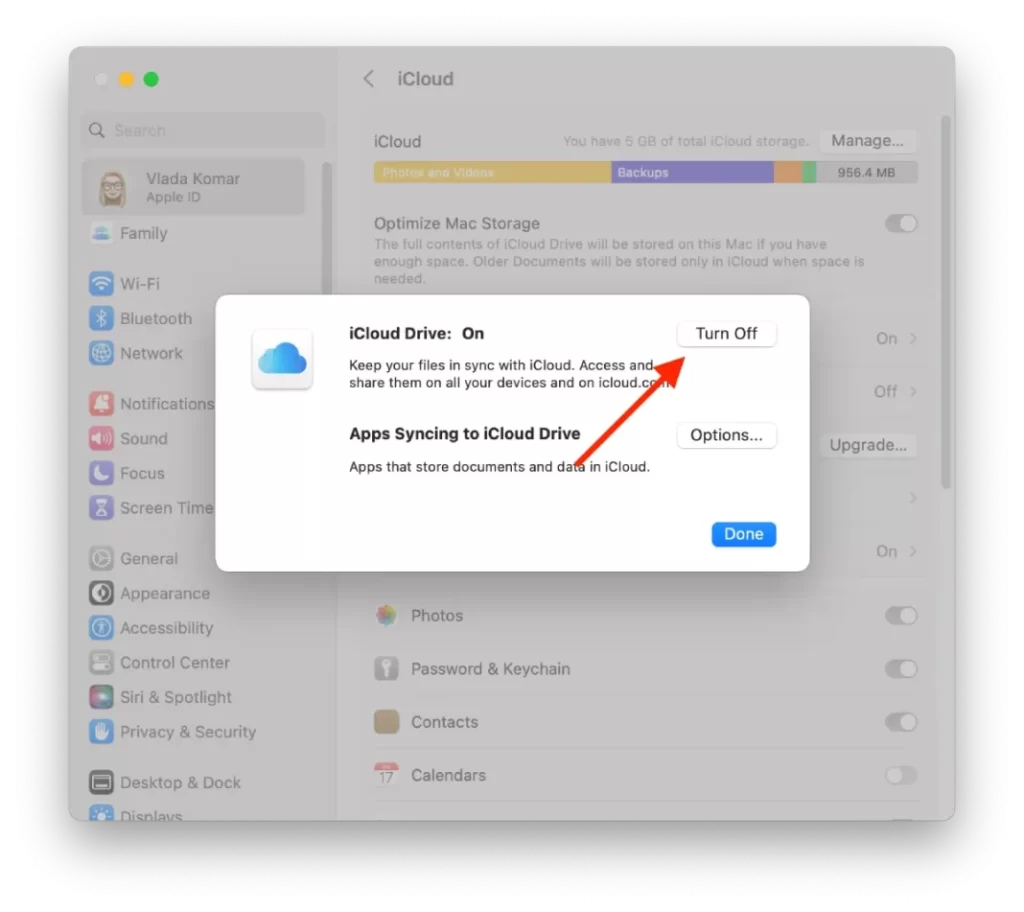
Comment sortir les poubelles ?
L’extraction de la corbeille sur un Mac désigne le processus de suppression définitive des fichiers que vous avez précédemment placés dans la corbeille. Cela permet de libérer de l’espace de stockage sur votre Mac et d’assurer le bon fonctionnement de votre système. Pour supprimer la Corbeille sur un Mac, procédez comme suit :
- Cliquez sur l’icône Corbeille.

- Sélectionnez le bouton « Empty ».
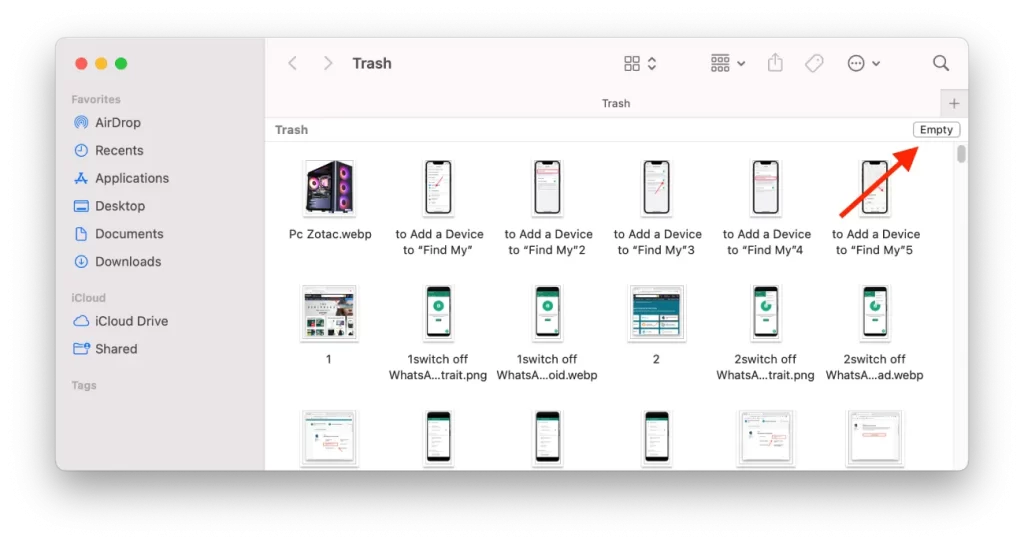
- Confirmez vos actions.
Une fois la Corbeille vidée, les fichiers ne peuvent plus être récupérés.
Comment supprimer l’application cache ?
Les caches sont des fichiers temporaires stockés par les applications sur votre Mac pour les aider à fonctionner plus rapidement et plus efficacement. Si les caches peuvent améliorer les performances, ils peuvent aussi, au fil du temps, occuper un espace de stockage précieux sur votre Mac. Pour supprimer les fichiers de cache d’une application spécifique sur votre Mac, procédez comme suit :
- Ouvrez le Finder et cliquez sur le menu « Go » dans la barre de menu.

- Sélectionnez « Aller au dossier ».
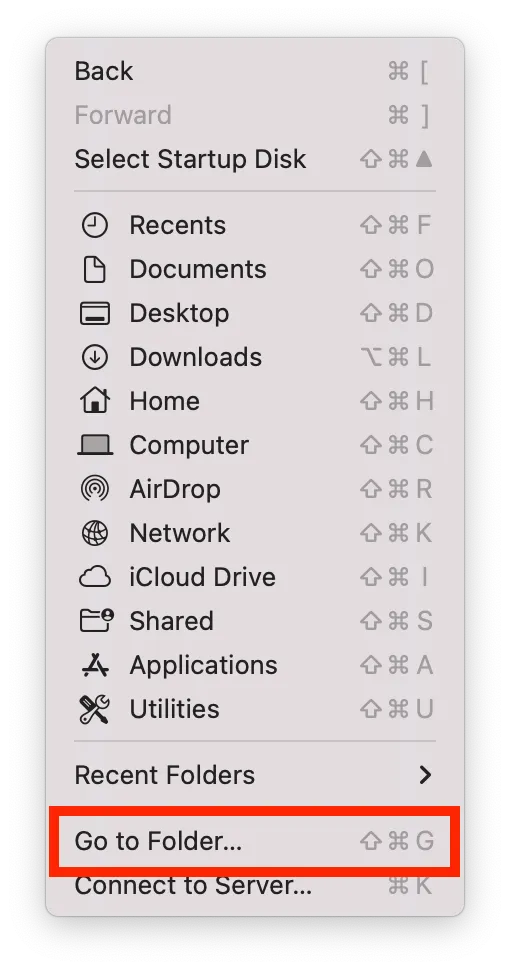
- Tapez ~/Bibliothèque/Caches et appuyez sur Entrée.
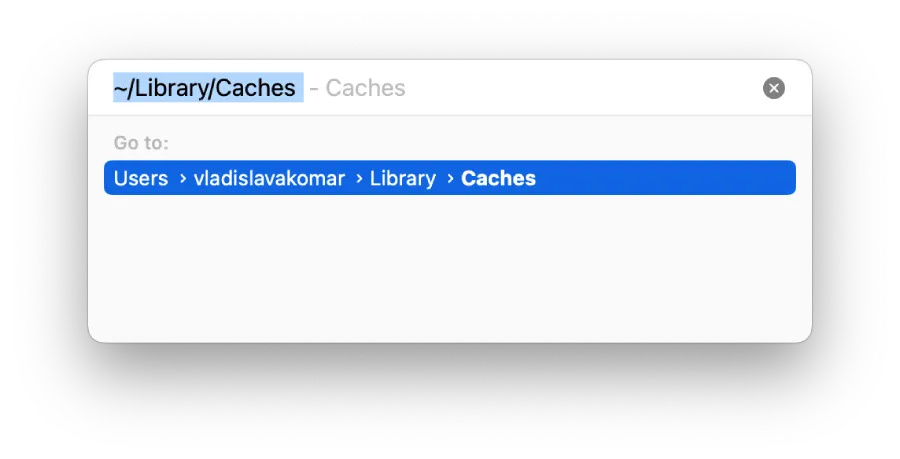
- Recherchez le dossier de l’application dont vous souhaitez supprimer le cache et faites-le glisser vers la Corbeille.
- Videz la corbeille pour supprimer définitivement les fichiers cache.
La suppression des fichiers de cache d’une application peut parfois ralentir temporairement le fonctionnement de l’application lorsque vous l’ouvrez pour la première fois, car l’application doit reconstruire ses fichiers de cache. Toutefois, avec le temps, l’application reconstituera son cache et fonctionnera à nouveau sans problème.










